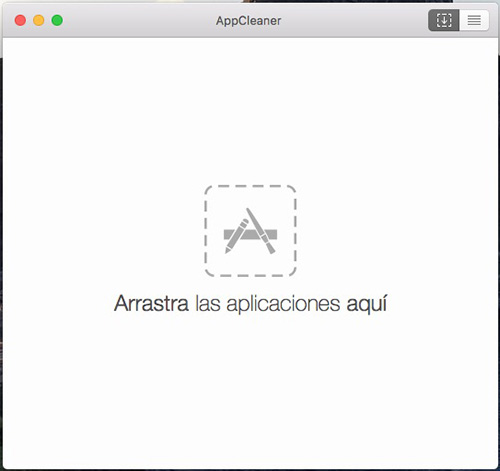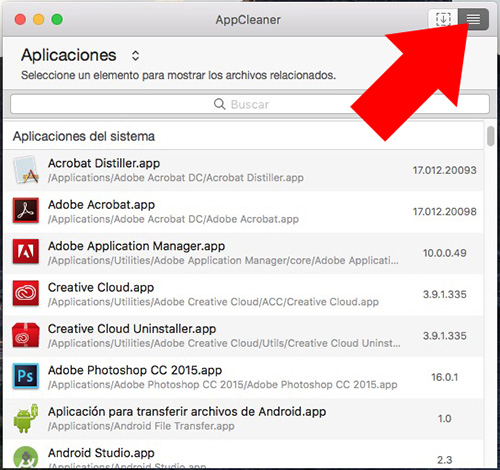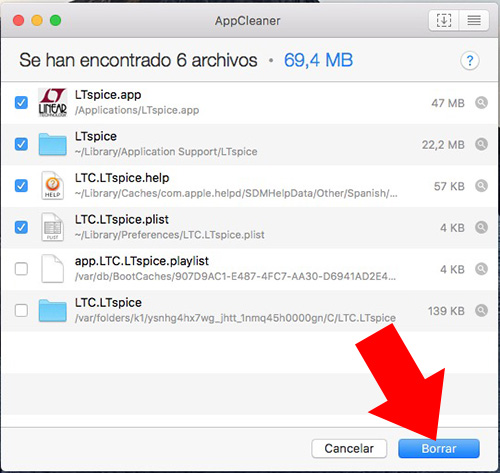如果你习惯于使用系统 Windows, 你知道的时候 卸载 一些 程序 你要找到你 卸载程序 相应的运行它. 在大多数情况下 不足够 删除此程序, 如果你这么做, 很有可能它停止你花费大量的 文件和无用文件夹 您的 PC 上,最终随着时间的推移积累.
不用说,, 即使您卸载这些应用程序在 Windows 中, 在结束了他们最终离开 在系统注册表中的痕迹, 并在长期运行, 你 PC 开始变得越来越 速度较慢, 或错误响应.
如何卸载或删除程序从你的 Mac
如果你有 Mac 事物的变化相当, 因为 大多数 的的 应用程序和程序 若要安装倾向于简单地卸载 通过将它们拖动到回收站 再然后倒.
国内, 其中一些 可以 有系统的其他文件夹中创建文件, 他们是否缓存的文件, 临时, 配置… 这只会是你 占领一个网站 在您的硬盘上. 但为此也告诉你一个 解决方案.
它是应用程序调用 这里, 这就是 完全免费, 您可以从下载 在这里. 一次下载 ZIP 文件 和未压缩, 将应用程序拖动 到你的文件夹 应用程序, 并按照下面的步骤来 卸载 任何其他 应用程序 你 Mac:
一步 1. 打开应用程序 这里.
一步 2. 正如你可以看到, 的 接口 此应用程序是非常 简单. 只有你有的 拖动 图标 应用程序 你想要删除, 从应用程序到这里窗口文件夹.
另一个选项是对 查看所有 您已安装的应用程序 从这里 并选择从那里你喜欢哪 删除. 要做到这一点, 单击 顶部右图标 和一个显示 列表 与所有这些.
一步 3. 一次拖动您想要删除的应用程序, 这里将向您展示 概述 与所有 文件和文件夹 发现此应用程序将被删除.
一步 4. 如果一切都是正确, 只有 新闻 按钮 删除 和 应用程序 选择是 删除 你 Mac, 以及所有 其他文件 你依赖它.
在这种方式,您可以 删除或卸载的应用程序 你 Mac 避免继续 仍然是 文件和不需要的文件夹和那只 发生 在你 硬磁盘.

















 Mac
Mac